您可以在帮助中心通过日程计划安排文章在特定日期和时间自动发布或取消发布,并将计划复制到文章的翻译版本(每个翻译版本的计划须单独存储)。
任何有发布权限的人都可以计划文章的发布或取消发布。计划发布和取消发布仅在 Guide Enterprise 服务模式中可用。
设置文章的计划发布和取消发布
您可以设置文章在帮助中心自动发布或取消发布的特定时间和日期。您可以将该计划应用到文章的翻译版本。
您还可以计划文章批量发布和取消发布,请参阅批量更新知识库文章。
- 在编辑模式下打开任意工作流程状态的文章。
- 执行必要的更新,然后单击保存。
如果文章当前为“已发布”,您要将文章保存为其它工作流程状态。如果您想为已发布文章设置取消发布,请参阅设置已发布文章的计划取消发布。
- 准备好对文章进行计划时,单击“保存”按钮上的下拉箭头,然后选择计划文章。

- 选择发布文章的日期、时间和时区。
- 日期:在日历中选择任意将来的日期。
- 时间:在下拉选项中选择一个时间,以一小时为间隔。
-
时区:根据需要更改时区。默认时区是在用户个人资料中设置的时区。注意:如果您所在的地区采用夏令时,请在设置发布时间时考虑这一点,因为计划程序将根据发布时有效的时区进行反映和发布(例如,PDT 而不是 PST)。
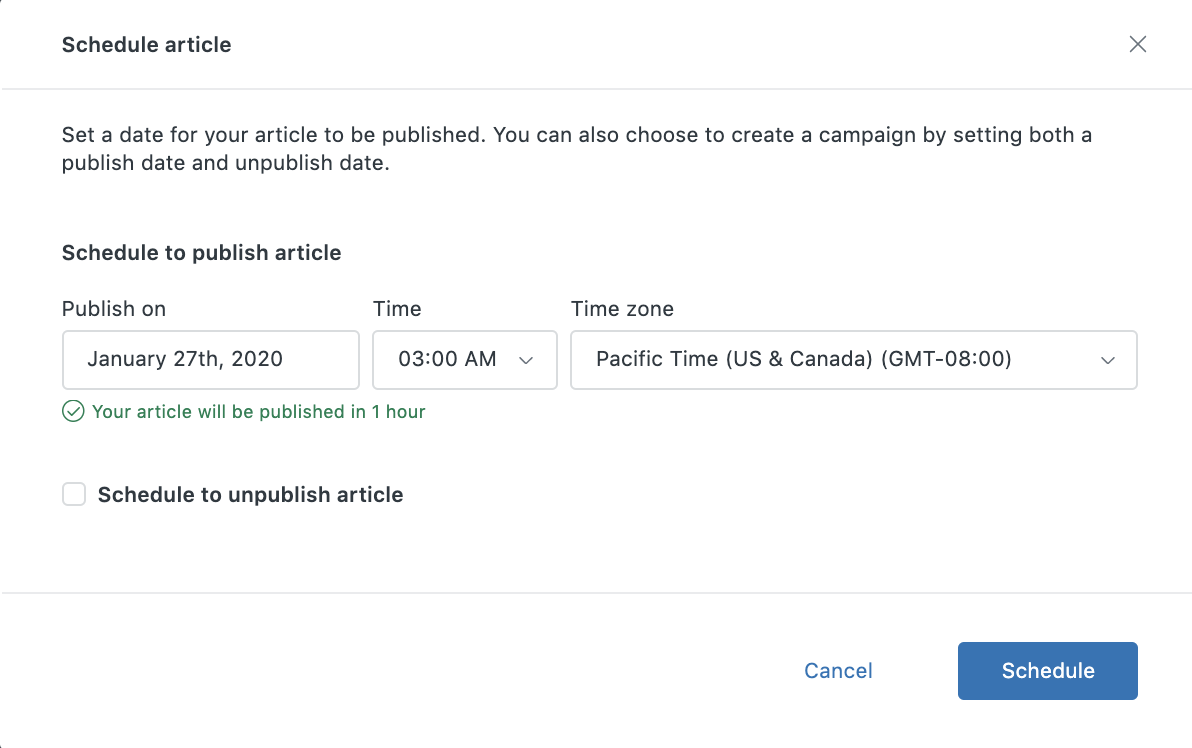
- 单击计划以取消发布文章,另外设置取消发布文章的日期、时间和时区。注意:取消发布日期和时间必须晚于发布日期和时间。
您可以在文章批准发布时设置取消发布日期,或者在文章发布后设置取消发布日期,请参阅设置已发布文章的计划取消发布。

- 如果您的文章有翻译版本,单击将计划应用到这篇文章的所有 x 个翻译版本复选框,将计划应用到所有翻译。
每个翻译版本的计划都单独存储,但复选框会将当前计划复制到所有翻译版本。
注意:如果您不单击此复选框,您的翻译内容将不会包含在发布计划中,需要手动设置每个翻译版本的发布计划。 - 单击计划。如果您有翻译版本,但尚未将计划应用到文章的这些翻译版本,系统会提示您标记因更新而过时的翻译版本。
- 切换单选按钮以标记受影响的翻译版本,然后单击关闭。
计划详情显示在文章编辑模式视图中,于文章发布之前在文章列表中显示为“已计划”。您可以在“已批准发布”文章列表中查看所有已计划发布文章的列表,请参阅查看处于各种工作流程状态的文章。

如果有人在计划发布之前编辑了文章并尝试保存,他们将收到有关计划的警报,可选择保存并移除计划或保存并保留计划。
文章将在指定的日期和时间自动发布。文章发布后,关注文章的人员都将收到电邮通知,包括计划发布的人员(若他们关注了文章)。当作者发布文章时,他们通常不会收到通知。
如果已设置取消发布计划,则文章将在指定日期和时间取消发布,文章将恢复为“正在进行中”状态。
设置已发布文章的计划取消发布
您可以在帮助中心设置已发布文章的取消发布时间和日期,例如,如果您想在某个时间段后自动取消发布一篇文章。
您还可以计划文章批量发布和取消发布,请参阅批量更新知识库文章。
- 打开一篇处于“已发布”工作流程状态的文章。
- 单击“保存”按钮上的下拉箭头,然后选择计划文章。

- 选择取消发布文章的日期、时间和时区。
- 日期:在日历中选择任意将来的日期。
- 时间:在下拉选项中选择一个时间,以一小时为间隔。
-
时区:根据需要更改时区。默认时区是在用户个人资料中设置的时区。注意:如果您所在的地区采用夏令时,请在设置发布时间时考虑这一点,因为计划程序将根据发布时有效的时区进行反映和发布(例如,PDT 而不是 PST)。

- 单击计划。
文章将继续在文章列表中显示为“已发布”,直到取消发布。
文章将在指定的日期和时间自动取消发布,恢复为“正在进行中”状态。
编辑文章的计划发布或取消发布
您可以编辑文章计划发布或取消发布的日期、时间和时区。
- 在编辑模式下,打开任意已计划的发布或取消发布的文章。
要发布的文章显示在“已计划的发布”文章列表中,请参阅查看处于各种工作流程状态的文章。
- 单击计划上的选项菜单,然后选择编辑计划。

- 编辑发布和取消发布计划的日期、时间或时区。
- 单击计划。
移除文章的计划发布或取消发布
您可以移除文章的计划发布或取消发布。
- 在编辑模式下,打开任意已计划的发布或取消发布的文章。
要发布的文章显示在“已计划的发布”文章列表中,请参阅查看处于各种工作流程状态的文章。
- 单击计划上的选项菜单,然后选择移除计划。

- 单击移除计划,以确认您要移除此文章的发布或取消发布计划。注意:如果您既为文章设置了发布日期,也设置了取消发布日期,则无法选择计划。这两个计划都会移除。